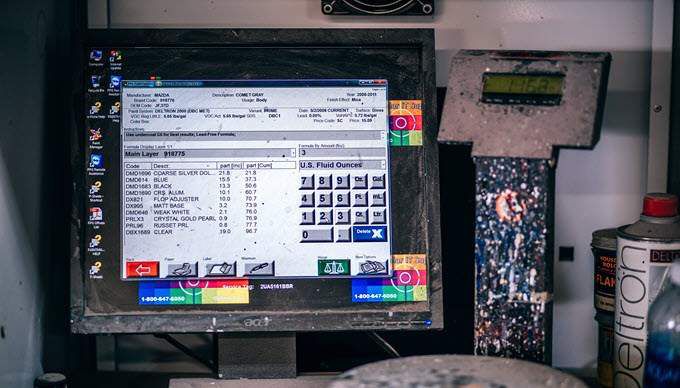Her şey temiz olduğunda daha iyi sonuç verir. Dağınıklığın öldürdüğünden bahsetmiyorum bile. Bu nedenle bilgisayarınızı düzenli olarak temizlemeniz önemlidir ve bu bahar her zaman olduğu kadar güzel.
Derli toplu bir sabit diski olan bir bilgisayarın daha iyi ve daha hızlı çalışması gibi, içinde toz birikmeyen bir bilgisayarın da daha serin ve dolayısıyla daha iyi ve daha hızlı çalışması. Temiz bir monitör, klavye ve fare ekleyin; bilgisayar kullanımı daha da zevkli olacaktır.
Yapacak çok şey var iyi bir temizlik, ama çok çabuk gidebilir. Adımların ve detayların sayısı nedeniyle, bu makale 2 bölüme ayrılacak; bilgisayarınızı fiziksel olarak temizlemek ve Windows'un ve sabit diskinizi ifade etmek için bilgisayarın tarafını temizlemek.
Windows bilgisayarınızı fiziksel olarak temizlemenin en iyi yollarına bakalım.
Fiziksel temizliği Bilgisayarınızın Parçaları
Açık olan veya hala bağlı ya da içinde gücü olan bir bilgisayarın fiziksel temizlemesini YAPMAYIN. Bilgisayarınızı veya bileşenlerini temizlemeden önce fişten çekin.
Ayrıca bilgisayardan veya dizüstü bilgisayarınızdan kalan veya statik elektriği boşaltmak isteyeceksiniz. Bir masaüstü bilgisayar ve bir dizüstü bilgisayar için atılacak adımlar aşağıdadır. Statik elektrik sizin ve bilgisayarınız için gerçek bir tehdittir. Kötü bir şok verebilir veya bilgisayarınıza kalıcı olarak zarar verebilir.
In_content_1 tümü: [300x250] / dfp: [640x360]->
Bir Masaüstü Bilgisayardan Artık ve StaticElectricity'nin Boşaltılması
Bilgisayarı normalde yaptığınız gibi işletim sisteminden kapatın.
Bilgisayarı duvardan çıkarın.
Kasanın metal bir kısmına dokunarak statik elektriği boşaltın, içindeki bileşenlerin hiçbirini değil.
Güç düğmesini yaklaşık 20 saniye basılı tutarak artık elektriği boşaltın.
Bir Dizüstü Bilgisayardan Artık ve Statik Elektriği Boşaltma
Dizüstü bilgisayarınızı normalde olduğu gibi işletim sisteminden kapatın.
Güç kablosunu duvardan çıkarın ve güç bloğunu veya dönüştürücüyü dizüstü bilgisayarınızdan çıkarın.
Mümkünse dizüstü bilgisayar pilini çıkarın. Bazı yeni dizüstü bilgisayarlar için, dizüstü bilgisayarınızın kasasını açmadan bu mümkün değildir. Bunu yapmamanızı tavsiye etmiyoruz.
Kasanın içindeki herhangi bir parçaya değil, kasanın metal bir kısmına dokunarak statik elektriği boşaltın.
Güç düğmesini yaklaşık 20 saniye basılı tutarak artık elektriği boşaltın.
Sıvılar ve Bilgisayarlar
Asla doğrudan sıvı temizleyiciler veya su uygulamayın bilgisayarın herhangi bir parçası. Bezi, pamuklu muzu veya sihirli silmeyi daima nemlendirin ve temizlemek için kullanın. Sadece olduğunu bilecek kadar nemli olmalıkuru değil.
Su, veya sıvılar ve elektrik karıştırmıyorsa karıştırmaz. Su ve sıvıların çoğu mükemmel elektrik iletkenidir, dolayısıyla en küçük miktar bile elektrik iletir.
Bilgisayarınızda kısa devre olmasına neden olabilir ya da bilgisayarla aranızda elektrik bağlantısı kurabilir ve size acı verebilir ve ciddi yaralanmalara neden olabilir. En uç durumda, ölüme bile neden olabilir.
Ayrıca, gücü yeniden bağlamadan ve açmadan önce bilgisayarınızın tamamen kuruması için yeterli zamana izin verin. Bezi 5 dakika ya da öylesine hafif nemliyse uzun sürmemeliydi. Daha uzun süre bekleyebilirseniz, bunu yapın.
Bilgisayarla Birlikte Sıkıştırılmış veya Sıkıştırılmış Havayı Kullanma
Gevşek toz ve kiri temizlemek için hiçbir şey taranmamış veya basınçlı hava vermez. Ancak, siz ve bilgisayarınız için hava basıncını kullanırken bazı güvenlik kaygıları vardır.
NOTkullanmayın, özellikle bilgisayarlarla kullanım için tasarlanmamış bir hava kompresörü kullanın. Sıradan hava kompresörleri çok fazla basınç kullanabilir ve küçük bilgisayar bileşenlerini yerinden çıkarabilir. Ayrıca, hava akımında bilgisayarınızda kısa devreye neden olabilecek nem ve yağ olabilir.
Koruyucu gözlük ve toz maskesi kullanın. Gözlükler, gözlerinizi içine girebilecek herhangi bir döküntüden korumaya yardımcı olacaktır. Toz maskesi, tozu solumaktan alıkoymaktır. Sadece iğrenç. Ayrıca, toz cıva veya kurşun gibi ağır metal izleri içerebilir. Bilgisayarları her gün temizliyorsanız, bu metaller sisteminizde birikebilir ve sağlığınıza zarar verebilir.
Kutu havasını kullanırken kutudaki tüm talimatları izleyin. Asla kendinize püskürtmeyin ve kullanırken kabı daima dik tutun. İtici, cildinizde donma benzeri yanmalara neden olabilir. Kutuyu dik tutmak, itici gazın bir sıvı patlaması olarak dışarı çıkmasını da önler, bu da bilgisayarınıza zarar verebilir.
Artık yeterince hazırlıksız olduğun için, bilgisayarın fiziksel parçalarını temizlemeye başlayalım.
Temizlik için Neye İhtiyacınız Olacak
İki temiz, kuru mikrofiber giysi veya yumuşak, havsız bir bez. Biri nemlendirmek, diğeri temiz tutmak ve kuru tutmak.
Q-tips gibi pamuklu çubuklar. Çerçeve kenarına ve erişilmesi zor diğer yerlere girmekte harika, çok sivri uçlu bir çeşidi var.
Ekran temizleme sıvısı. Amonyaklı veya alkollü herhangi bir şey kullanmayın. Elek temizleme sıvısı satın alabilir veya yarım bardak su ve yarım çay kaşığı beyaz sirke veya iki damla yumuşak bir sabunla orijinal Şafak gibi bir karışım hazırlayabilirsiniz.
Bilgisayarın geri kalanında, sert yüzeylere yönelik herhangi bir temizleme çözeltisi işe yarayacaktır. Ekran temizleme çözümünüz de işe yarayacak.
Konserve hava.
% 97 sürtünme alkolü. (Elektronik parçaların etrafını derinlemesine temizlemek için isteğe bağlı. Elektrik temas noktalarını temizlemek için rahat değilseniz, bunu atlayın. Üzgünümden daha güvenli.)
Klavyede veya bilgisayarda sihirli silgi özellikle kirli.
Bir Bilgisayar Ekranını veya Monitörü Nasıl Temizleyebilirsiniz
Bilgisayar ekranı veya monitörü, bilgisayarınızın dünyasına bakışınızdır. Orada ortaya çıkan şey sonuçta bilgisayarı neden ilk etapta kullandığımız. Peki neden temiz ve açık tutmuyorsun? Kolay okunması ve görmesi kolay, kullanımı daha kolay anlamına gelir.
Ekranınızı Temizleme Adımları
Monitörünüzü kapatın ve mümkünse fişini prizden çekin. Dizüstü bilgisayarsa, dizüstü bilgisayarı kapatın. Bu, eğer bir sıvının bir şekilde elektroniği yapması gerekiyorsa, size veya ekranın zarar görmesini veya yaralanmasını önlemek içindir.
Tüm ekranı silmek için kuru mikrofiber bezi kullanın. çerçeve veya dış kenar ve ekranın arkası. Bu, gevşek tozu ve kiri temizler.
Korunan havayla, içinde toz var gibi görünen herhangi bir sıkı noktaya püskürtün.
Herhangi bir toz veya kirin sıkışması için çerçevenin ekranla birleştiği yerdeki sıkı köşelere girmek için Q ucunu kullanın.
Sprey veya ıslak Ekran temizleme çözeltinizle birlikte mikrofiber bez. Bez dokunuşa hafifçe nemli olmalı. Damlayabilecek kadar ıslatılmasını istemiyorsunuz. Ekrana veya bilgisayara NOTpüskürtmeyin. Sıvılar ve elektronikler karışmaz. Kalan tozu, kiri veya parmak izlerini temizlemek için ekranı silin.
İkinci kuru mikrofiber bezi kullanarak, ekranı kurutun ve cilalayın. Çevrelere girmek, çizgileri bırakmaktan kaçınmaya yardımcı olur.
Yeniden açmadan önce ekranı tamamen kurumaya bırakın.
Açın Ekranda tekrar ve cevapsız noktalar olup olmadığını kontrol edin. Bir veya iki noktayı kaçırdıysanız, muhtemelen kuru bezle temizleyebilirsiniz. Islak bir beze ihtiyacı varsa, monitörün fişini çekin ve tekrar temizlemeyi deneyin.
Klavyenin ve Farenin Temizlenmesi
Klavyenizi Temizleme Adımları
Klavyenizi bilgisayardan çıkarın . Dizüstü bilgisayarınız varsa, kapalı, prizden çıkarılmış, pilin çıkarılmış olduğundan emin olun ve yukarıdaki Boşaltma ve Statik Elektrik Doldurma adımlarını izleyin.
Klavyenizi ters çevirin ve sallayın dışarı. Dizüstü klavye değilse, baş aşağı iken sert bir yüzeye hafifçe vurmayı deneyebilirsiniz. Biraz iğrenç olmaya hazır olun. Bilgisayarınızın etrafında hiç yemek yemeseniz bile, sadece biraz kötü görünen şeyler düşecek. Devam etmeden önce bunu bezinizle temizleyin.
Kalan tozu veya döküntüleri temizlemek için hazır havayı kullanın.
En son bitleri almak için yumuşak, kuru, havsız bezinizi tuşların üzerinden nazikçe silin.
Mümkünse, klavyenin tuşlarının ve çatlaklarının hemen altında temizlemek için nemli bir pamuklu çubuk kullanın.
Bezinizi temizleme çözeltinizle nemlendirin ve silin klavyeyi aşağı bastırın, ardından her bir anahtarı ayrı ayrı temizleyin. Bazı tuşlarda kir birikmesi durumunda, biraz daha sert fırçalamanız veya hafif nemli bir sihirli silgi kullanmanız gerekebilir.
Temizlemek için nemli bir bez kullanın. klavye kablosunun tüm uzunluğu. Sıkışma yapıp yapmadığına dikkat et. Sıkışırsa, kabloya zarar verebilecek, muhtemelen sorunlara neden olabilecek bir hasar vardır. Klavyeyi değiştirmek en güvenli yöntemdir.
Farenizi veya Dokunmatik Yüzeyinizi Temizleme Adımları
Farenizi bilgisayardan çıkarın. Dizüstü bilgisayarınız varsa, kapalı, fişinin çekili, pilin ve gücün boşaldığından emin olun.
Herhangi bir gevşek tozu veya pisliği üflemek için kapalı havayı kullanın.
Yumuşak, kuru, havsız bezinizi tüm fare veya dokunmatik yüzey üzerinde yavaşça silin.
Gerekirse kullanın farenin veya dokunmatik yüzeyin yarıklarını temizlemek için nemli bir pamuklu çubuk kullanın.
Bezinizi temizleme çözeltinizle nemlendirin ve fareyi veya dokunmatik yüzeyi silin. Kir birikmesi durumunda, biraz daha sert fırçalamanız veya hafif nemli sihirli bir silgi kullanmanız gerekebilir.
Farenin tüm uzunluğunu temizlemek için nemlendirilmiş bezi kullanın kablo. Sıkışma yapıp yapmadığına dikkat et. Sıkışırsa, kabloya zarar verebilecek, muhtemelen sorunlara neden olabilecek bir hasar vardır. Yine, en güvenli seçeneğiniz fareyi değiştirmek.Genelde Bilgisayarınızı veya Ana Bilgisayarınızı Temizleme Adımları
Bilgisayarınızı veya dizüstü bilgisayarınızı kapatın ve yukarıdaki Sızıntı ve Statik Elektrik Boşaltma adımlarını izleyin.
Kaldır bilgisayardaki tüm kablolar.
Bilgisayardaki delikleri veya bağlantı noktalarını havaya uçurmak için kapalı havayı kullanın. Büyük tozluklar için hazırlıklı olun. Daha fazla görünür toz çıkana kadar bunu yapın.
Bir PC üzerinde çalışıyorsanızkapağı açabilirsiniz, bunu yapın ve içindeki tüm tozu temizleyin. Bu, bilgisayar bileşenlerinizi herhangi bir hasar veya bozulma açısından görsel olarak incelemek için iyi bir değişikliktir. Sonra bilgisayarın dışını temizlemeye geri dönün.
Bir dizüstü bilgisayarda çalışıyorsanız, sabit sürücünüze veya RAM'inize erişmek için kaldırılabilecek paneller olabilir. . Bunu yapmakta rahat ederseniz, panelleri çıkarın ve herhangi bir tozu atmak için kapalı havayı kullanın.
Herhangi bir çatlak veya havalandırma deliğini temizlemek için temizleme sıvısıyla nemlendirilmiş bir pamuklu çubuk kullanın. .
Herhangi bir bağlantı noktasındaki kiri çıkarmak için ovalama alkolü ile nemlendirilmiş bir pamuklu çubuk kullanın.
Kuru bezinizi kullanın. tüm gevşek tozları ve kalıntıları silin.
Bezinizi temizleyicinizle nemlendirin ve PC veya dizüstü bilgisayarınızın dışını silin.
Gerekirse, sihirli izleyiciyi kullanarak sert izleri giderin.
Nemli bezinizle, bilgisayara bağlı tüm kabloların uzunluğunu temizleyin; güç, monitör, USB, her neyse. Kablolarda ve uçlarda herhangi bir hasar olup olmadığını kontrol edin ve bunları onarın ya da değiştirin. Bu, ayrıca kablolarınızı organize etme fırsatı verir, böylece etrafınızda daha az karmaşa olur.
Bağlantı uçlarının uçlarındaki temas noktalarını temizlemek için ovma alkolü ile nemlendirilmiş bir pamuklu çubuk kullanılabilir. Kablolar, gerekli olduğunu düşünüyorsanız. Bir kez bağladıktan sonra, kabloları tekrar takmadan önce en az 5 dakika kurumaya ve havada kurumaya bırakın. Tamamen kuru olduklarından emin olmak için inceleyin.
Kabloların yerine tam oturduğundan ve sabitlendiğinden emin olun ve bilgisayarınızı kullanmanın tadını çıkarmak için geri dönün.All Clean
Bilgisayarınız şimdi neredeyse kutudan çıktığı kadar temiz. Ve bahse girerim bu konuda daha iyi hissedersin. Bilgisayarınızın da daha iyi hissettiğini garanti ediyorum. Artık hava bilgisayardan düzgün bir şekilde akıp serin ve hızlı çalışmasını sağlayabilir.
Kablolarınızdaki temas noktaları artık bilgisayarınızın bileşenlerinin birbirleriyle daha iyi konuşabilmesi için temiz ve iyi oturtulmuştur. Kabloları bağladıysanız, muhtemelen masaüstünüzde daha fazla yer vardır ve etrafınızda daha az açılma tehlikesi vardır.
Hasar görmüş kabloları bulup tamir ettiyseniz veya değiştirdiyseniz, bilgisayarınız daha iyi VEdaha güvenli çalışacaktır. Bütün bu süreç seni yaklaşık yarım saat sürdü.
Bu 30 dakikalık bir süre senin için miydi? Windows'u ve sabit sürücünüzü ayarlayarak bilgisayarınızın “içini” nasıl temizleyeceğinize dair bu makalenin 2. bölümünde bizi izlemeye devam edin.
İlgili Mesajlar: